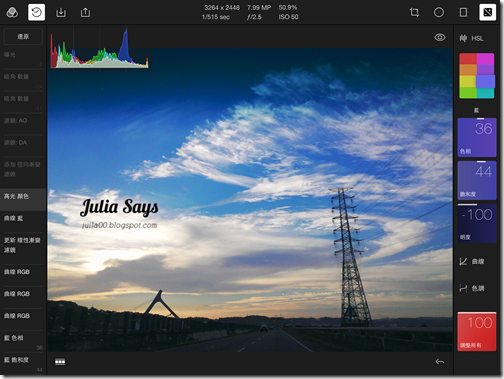玩照片修圖這件事,我以女孩子化妝來比喻,用手機、平板電腦拍出來的雖不錯,但要是能再補個光、搽個顏色,看起來神采奕奕,更有光采,豈不是大家看了都滿意?!
你要是不安於套用濾鏡效果,很想再進一步體驗猶如專業級修圖功能,我建議你可以安裝一款名為 Polarr 的軟體,一進去可別嚇到! Polarr 的操作介面從左上角開始說起,由左到右分別為: 濾鏡、還原步驟、匯入、保存。
下載網址: itms://itunes.apple.com/us/app/apple-store/id988173374?mt=8
我找了一張前一陣子出遊行經高速公路,看到車窗外的美麗夕照,我想把天空雲彩弄得更鮮明,先用左上角「濾鏡」找了「常用」項目裡的「B1」款,能將藍色調得更為湛藍。 Polarr 裡濾鏡功能可真不少,光是「常用」風格就有 10 種,手指往右滑動,會看到「現代」、「膠片」、「藝術」另外三種獨特風格。至於套用哪一種好,沒有一定準則,每個人口味不同,「現代」濾鏡有著「我就是我」的狂野風格,「藝術」盡情玩色創造想像美學空間,你只要按按看,自在揮灑數位畫筆就好。
套不套用濾鏡看個人喜好,接下來真正重頭戲才要上演,展現 Polarr 媲美 Photoshop、Lightroom 修圖功能,看到這邊你已經一腳踏進影像編修的領域,只有繼續看下去,才能跨越你與後製技術之間隔閡,而攝迷玩家看到右側密密麻麻功能欄,倒是老神在在,操作方式跟 Lightroom 有異曲同工之妙。Polarr 看似複雜,其實大家只要掌握幾個重點,也能跟高手一樣編修出不凡質感的照片。
Polarr 右上角幾個按鈕,由左到右為裁切、放射狀濾鏡、漸層濾鏡和編輯相片,其中「放射狀濾鏡」和「漸層濾鏡」為需付費才能使用,愛用 Lightroom 編修的玩家朋友,一定會勸你趕快付 30 元來用用看,透過漸層濾鏡,可改善影像局部層次與細節,輕鬆修復畫面高反差問題。像是出遊拍了風景照,回來一看天空過曝,藍天不見了,這時 Polarr 示範什麼叫數位漸層減光鏡,將「漸層濾鏡」打開,點選定位照片上半部亮部範圍,再到編輯相片區,找「光效」,用手指在「曝光」方塊往黑色方向移動,調整為負值,同樣方式也能救回暗部細節。
不玩現成濾鏡的朋友,自己動手玩色溫、色調,調調飽和度,再調曝光、對比、亮度、陰影等數值,做出基本調色後,下面從「細節」的清晰度與加強銳化,用「光學」玩 Lomo 感暗角、底片顆粒感及趣味膨脹「畸變」效果,到進階功能 HSL 面板,調整每個顏色的色相、飽和度和明亮度,做更精準的調校。舉例來說,想展現晴空下更為湛藍的天空,我們到 HSL 面板,按一下藍色區塊,用手指於「明度」移到負值,讓藍色變得更暗,呈現天空視覺上的豐富層次。以此類推,室內拍攝的臉部常顯過暗,我們可以在同一個地方,微降橘色和黃色飽和度和提高明度,即能輕鬆改善膚色,這樣才不會過度亮度調整,破壞整體細節。
Polarr 底下最後兩個功能「曲線」和「色調」將個別色彩調控做到更淋漓盡致境界,以女孩們愛用的日系風格照片來示範,降飽和度,提高亮度,色調著重偏青色,到「曲線」將 RGB 色版錨點往上拉,讓曝光區域變亮,再點開藍色色版,將暗部區域錨點往下拉,顏色就會偏黃。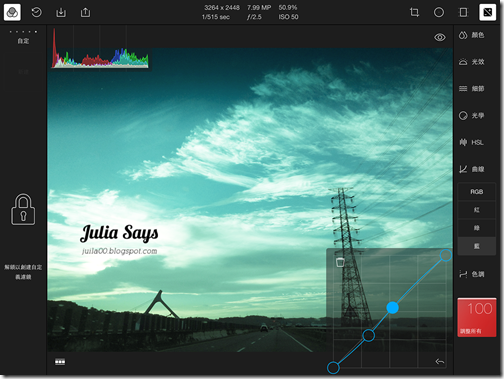
即使是同一張照片,用不同修圖玩法,能創造豐富多變的質感,這就是為什麼常有人沈浸在影像編修世界,不知不覺忘記時間的鐘。平常坐車、等人空檔,我會用這段時間,玩玩修圖,而猶如 Lightroom 簡易版的 Polarr 不僅可做基礎調控,還能提升照片層次意境,正好滿足我對影像編修的需求。雖 Polarr 在很多人眼中視為修圖控才會用的工具,我其實建議大家不妨以玩的心態來一步步適應它,套套濾鏡,感覺影像變化的神奇效果,再來就不靠濾鏡,自己用修圖功能練功,掌握操作精髓,時間久了,你就能領略修圖的樂趣,進化到一看照片就懂怎樣修出想要的感覺。
★ 歡迎體驗 Polarr Web版: https://v2.polarr.co/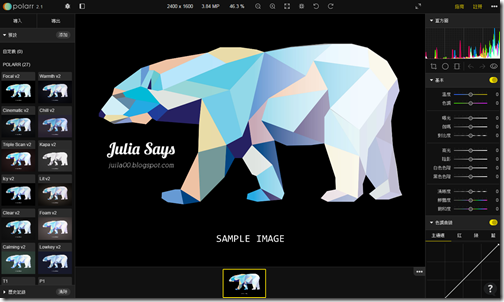
★ 感謝你喜歡這篇文章,轉載分享時請尊重作者著作權,註明出處及原文網址,我在 Google+ 和 Facebook 同步分享,歡迎留言交流!